A számítógépet helytelenül indítják a Windows 10 -ben
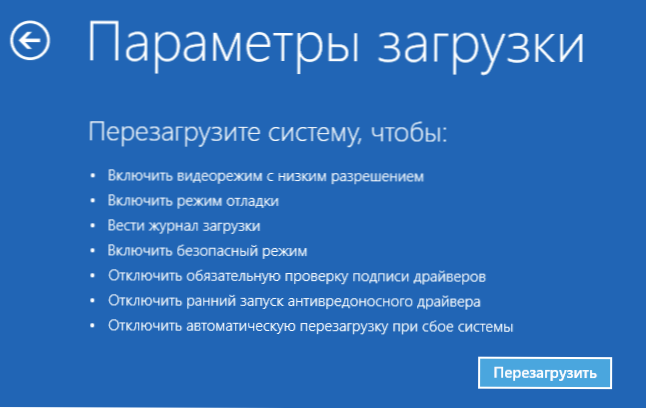
- 4779
- 370
- Virág István Kálmán
Ez az utasítás lépésről lépésre leírja a probléma megoldásának módját, amikor a Windows 10 -et letölti az automatikus helyreállítási képernyőn. Beszélünk egy ilyen hiba lehetséges okairól is. Ha az üzenet megjelenése előtt volt információ, hogy a PC -jének problémája van, és a 0xC000021A stop kód, erről itt: Hogyan lehet kijavítani a 0xC000021A hibát a Windows 10 letöltésekor.
Mindenekelőtt, ha a „számítógép helytelenül indítja el” hiba következik be a számítógép kikapcsolása után vagy a Windows 10 frissítés megszakítása után, de sikeresen kijavítják a „Reload” gomb megnyomásával, majd újra megjelenik, vagy olyan esetekben, amikor a A számítógép nem kapcsol be az első alkalommal, amikor az automatikus helyreállítás bekövetkezik (és ismét mindent újraindítással javítanak), akkor a parancssori összes következő művelet nem az Ön helyzetére vonatkozik, az Ön esetében az okok a következőek lehetnek. További utasítások a rendszer elindításának problémáinak és megoldásainak lehetőségeivel: a Windows 10 nem indul el.
Az első és a gyakori - energiaproblémák (ha a számítógép nem fordul elő először, valószínűleg tápegység). Két sikertelen kísérlet után, hogy elindítsa a Windows 10 -et, automatikusan elindítja a rendszer helyreállítását. A második lehetőség a számítógép kikapcsolásának és a gyors betöltési módnak a problémája. Próbálja ki kikapcsolni a Windows 10 gyors indulását. A harmadik lehetőség valami nincs rendben a járművezetőkkel. Megfigyelhető például, hogy az Intel Management Motor interfész -illesztőprogramjának gördülése az Intel laptopokon a régebbi verzióig (a laptop gyártójának helyéről, és nem a Windows 10 frissítésekből) megoldhatja a kikapcsolási és alvás problémáit. Megpróbálhatja a Windows 10 rendszerfájlok integritásának ellenőrzését és javítását is.
Ha hiba jelenik meg a Windows 10 visszaállítása vagy frissítése után
A "A számítógép beindított hibás" hiba megjelenésének egyik egyszerű lehetősége megközelítőleg a következő: A Windows 10 visszaállítása vagy frissítése után egy "kék képernyő" megjelenik egy hibával Hozzáértő_boot_device (Noha ez a hiba mutató és komolyabb problémák lehet, a visszaállítás vagy a visszalépés utáni megjelenése esetén minden általában egyszerű), és az információk összegyűjtése után a „Restore” ablak megjelenik a kiegészítő paraméterekkel és az újraindítással. Noha ugyanaz a lehetőség tesztelhető a hiba megjelenésének más forgatókönyveiben is, az út biztonságos.
Lépjen a "További paraméterek" - "A hibák keresése és kiküszöbölése" - "További paraméterek" - "Paraméterek betöltése" elemre. És kattintson az "Újratöltés" gombra.
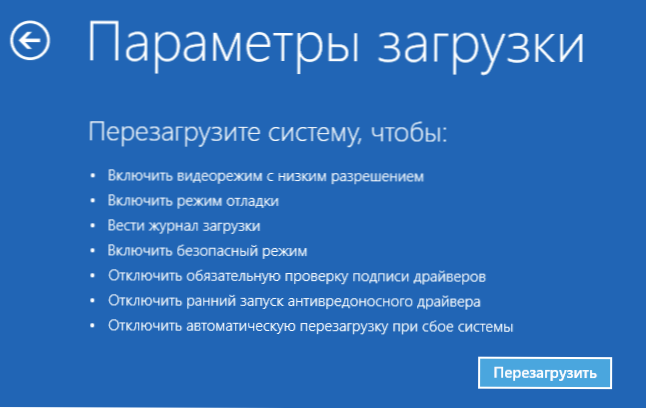
A „Betöltési paraméterek” ablakban nyomja meg a billentyűzet 6 vagy F6 billentyűt, hogy elindítson egy biztonságos módot a parancs -vonal támogatással. Ha elindul, írja be az adminisztrátort (és ha nem, akkor ez a módszer nem felel meg neked).
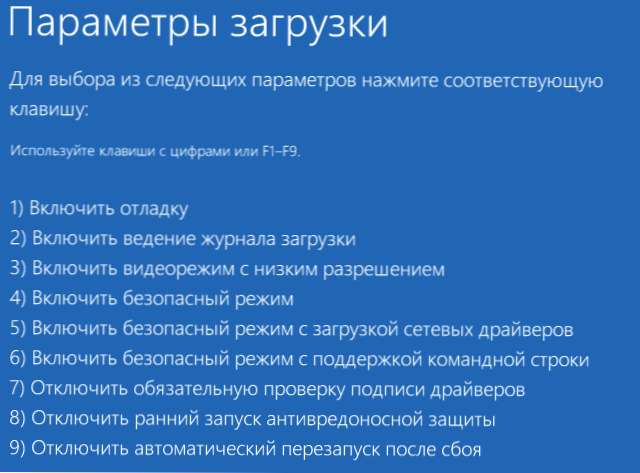
A megnyitott parancssorban használja a következő parancsokat sorrendben (az első kettő hibaüzeneteket jeleníthet meg, vagy hosszú ideig végrehajthat, a folyamat során "lóg". Elvár.)
- SFC /SCANNOW
- DIM /Online /Cleanup-Image /RestorEhealth
- Leállítás -r
És várja meg, amíg a számítógép újraindul. Sok esetben (a probléma újraindítása vagy frissítése utáni probléma kialakulásával kapcsolatban) ez lehetővé teszi a probléma kijavítását a Windows 10 bevezetésének visszaállításával.
"A számítógép elindul" vagy "Úgy tűnik, hogy a Windows rendszer helytelenül tölt be"
Ha a számítógép vagy a laptop bekapcsolása után egy üzenetet lát, hogy van egy számítógépes diagnózis, és ezt követően egy kék képernyő, amelynek üzenete van, hogy "a számítógépet helytelenül indítják", javaslatot indíthat, vagy további paraméterekbe kerüljön (a második a második paraméterekbe (a második) Ugyanazon üzenet verziója a „Visszaállítás” képernyő, amelyet a Windows rendszer helytelenül töltött be).
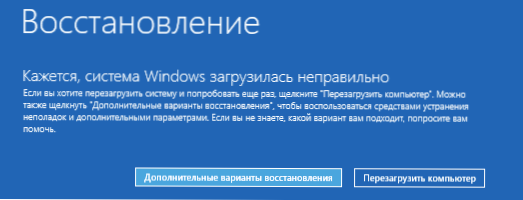
A probléma hirtelen leállítás után jelentkezhet frissítések telepítése, víruskereső telepítése vagy a számítógép vírusoktól való megtisztítása, a regiszter tisztítása a klinetriai programok segítségével, kétes programok telepítése.
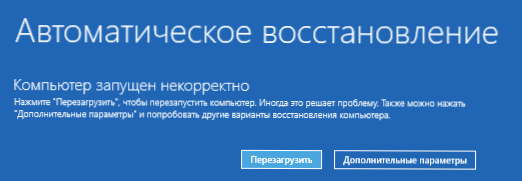
És most a probléma megoldásának módjairól: "A számítógépet helytelenül indítják". Ha így történt, hogy automatikusan létrehozta a helyreállítási pontokat a Windows 10 -ben, akkor először ki kell próbálnia ezt a lehetőséget. Ezt meg lehet tenni a következőképpen:
- Kattintson a "További paraméterek" (vagy "További helyreállítási beállítások") - "A hibák keresése és kiküszöbölése" - "További paraméterek" - "A rendszer helyreállítása".

- A rendszer helyreállításának nyitó mesterében kattintson a "Next" gombra, és ha megfizethető helyreállítási pontot talál, használja azt, nagy valószínűséggel, ez megoldja a problémát. Ha nem, akkor a "Lemondás" gombra kattintunk, és a jövőben valószínűleg van értelme bekapcsolni a helyreállítási pontok automatikus létrehozását.
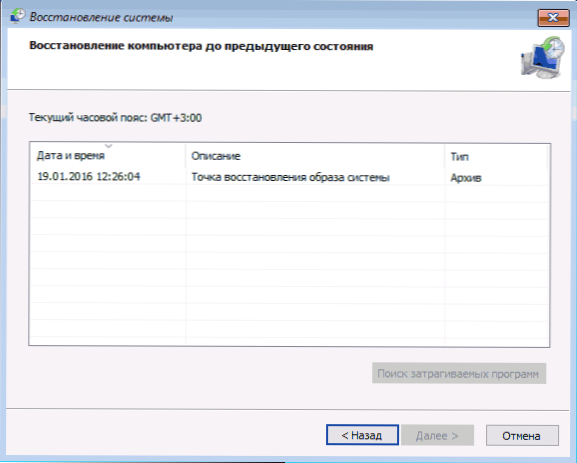
A lemondási gomb megnyomását követően újra bekerül a kék képernyőn. Kattintson a "Keresés és a hibák kiküszöbölése" elemre.
Most, ha nem áll készen arra, hogy megtegye az összes következő lépést az indítás visszaállításához, amelyben a parancssort kizárólag használják, kattintson a „A számítógép visszaadása az eredeti állapotba” elemre a Windows 10 (újratelepítés) visszaállításához, amely lehet. a fájlok megvalósítása és megőrzése (de nem programok). Ha készen állsz, és meg akarja próbálni mindent visszaadni, ahogy volt - kattintson a "További paraméterek", majd a "parancssor" elemre.
Figyelem: Az alábbiakban leírt lépések nem helyesnek, hanem súlyosbítják a bevezetés problémáját. Csak akkor vegye be őket, ha készen áll erre.
A parancssorban a Windows 10 rendszerfájljainak és összetevőinek integritását ellenőrizni fogjuk, megpróbáljuk kijavítani azokat, valamint a nyilvántartás visszanyerését egy biztonsági másolatból. Mindez együtt segít a legtöbb esetben. Sorrendben használja a következő parancsokat:
- Lemezpart
- Lista kötet - A parancs elvégzése után a lemezen megjelenik a szakaszok (kötetek) listája (kötetek). Meg kell határoznia és emlékeznie kell a Windows rendszer betűjének betűjére (a "név" oszlopban valószínűleg nem lesz C: Mint általában, az én esetemben - e, akkor használni fogom, és te - és te - te - és te - - az én lehetőségem).

- Kijárat
- SFC /SCANNOW /OFFOOTDIR = E: \ /OffWindir = E: \ Windows - A rendszerfájlok integritásának ellenőrzése (itt e: - Disc Windows. A csapat beszámolhat arról, hogy a Windows Resource Protection nem tudja végrehajtani a kért műveletet, csak a következő lépéseket hajtja végre).
- E: - (Ebben a parancsban - a rendszerlemez betűje p -ból. 2, Colon, Enter).
- MD Configbackup
- CD E: \ Windows \ System32 \ Config \
- Másolat * e: \ configbackup \
- CD E: \ Windows \ System32 \ Config \ Regback \
- Másolat * E: \ Windows \ System32 \ Config \ - A parancs cseréjének kérésére a parancs végrehajtásakor nyomja meg a latin gombot, majd kattintson az Enter elemre. Ez a nyilvántartás helyreállítása a Windows által automatikusan létrehozott biztonsági mentésből.
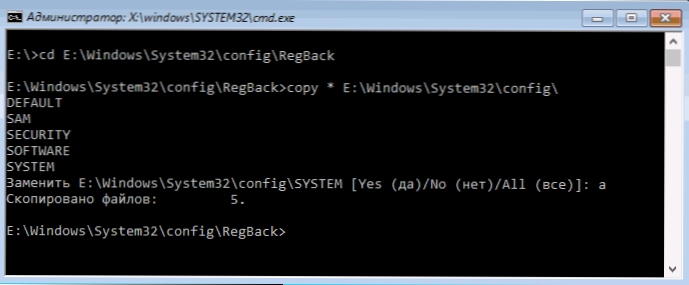
- Zárja be a parancssorot és a "Művelet" Válassza a "Művelet" Válassza ki a képernyőt. Windows 10 kimenet és használja ".
Jelentős valószínűség van, hogy a Windows 10 elindulása után. Ha nem, akkor lemondhatja a parancssorban végrehajtott összes módosítást (amely ugyanúgy indítható, mint a helyreállítási lemez előtt vagy a helyreállítási lemezről), és a fájlokat a létrehozott biztonsági másolatból adja vissza:
- CD E: \ ConfigBeCupp \
- Másolat * E: \ Windows \ System32 \ Config \ (A fájlok átírását az A és az ENTER megnyomásával erősítse meg).
Ha a leírtak közül semmi sem segített, akkor csak a Windows 10 visszaállítását ajánlom, ha "adja vissza a számítógépet az eredeti állapotba" a "Hibák keresése és kiküszöbölése" menübe. Ha ezeknek a műveleteknek a miután nem kerülhet be ebbe a menübe, használja a helyreállítási lemezt vagy a másik számítógépen létrehozott Windows 10 Boot Flash meghajtót a helyreállítási környezetbe való belépéshez. További információ a Windows 10 cikk helyreállításában.

